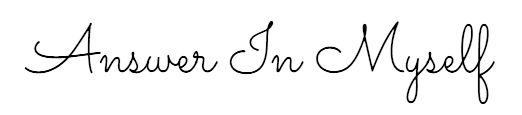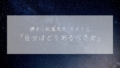今回はBASE(ベイス)で販売する際の流れを解説します。
ショップの開設方法はこちら
初めて注文が入った!発送までの流れ
いざ注文が入ると、登録したメールアドレスに
【商品購入通知:BASEショップにて商品が購入されました】
と通知が来ます。
発送の流れは決済方法によって異なるので、注文の内容とともに決済方法を確認しましょう。
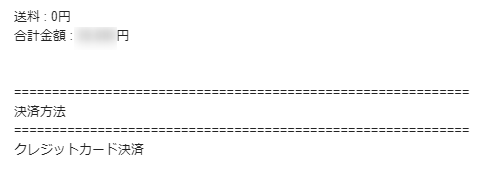
クレジットカード/キャリア決済/PayPal

①ホーム画面「注文管理」を見ると、「未対応」のステータスで注文が表示されています。
注文を開き、商品内容や配送日時の指定、「備考欄」に入力がないかなど確認しましょう。
②注文内容、商品ともに不備がなければ梱包し、発送します。
発送が完了したら、以下の手順でステータスを「対応済み」に変更します。
> 変更したい注文の注文詳細
> 商品にチェックを入れる
・「選択した商品を発送済みにする」ボタンを押し、配送業者・伝票番号を入力。
・ 購入者へのメッセージ(任意)を入力し、 「発送済みにする」ボタンを押す
購入者へのメッセージは任意ですが、以下のようなテンプレートを作っておくと便利です。
(購入者)様
こんにちは、【ショップ名】です。
この度は【ショップ名】をご利用いただき誠にありがとうございます。
本日、ご注文いただきました商品の発送が完了しましたのでご連絡致します。お届け致します商品は○○での発送となります。
万が一、商品に不備などございましたら下記メールアドレスまでご連絡ください。
【メールアドレス】
それでは、商品の到着まで今暫くお待ちください。
またのご利用を心よりお待ちしております。【ショップ名】
銀行振込/コンビニ決済/Pay-easy
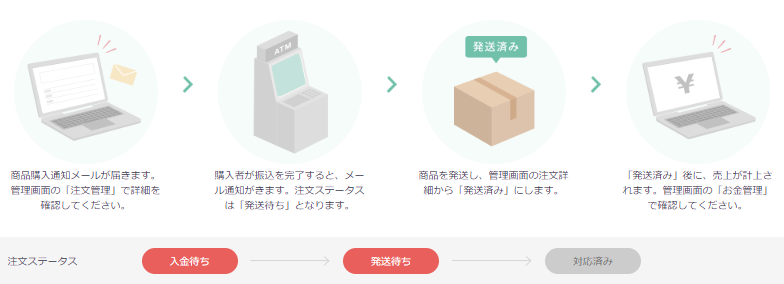
①銀行振込またはコンビニ決済の場合、最初の通知が来た時点ではお客様の「入金待ち」の状態。
入金が完了すると再度通知が来ますので、入金されるまで待ちましょう。
②入金後以降は、クレジットカード/キャリア決済/PayPalと同様になります。
お客様へ連絡が必要な場合
注文内容に誤りがあったり、備考欄に入力された内容への返信など、稀にお客様への連絡が必要になることがあります。
その場合、注文時に登録されたメールアドレスに直接連絡をいれます。
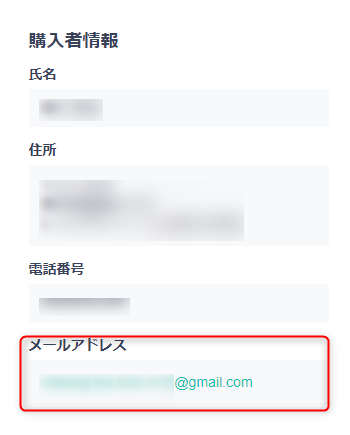
連絡する際は迷惑メールと勘違いされないよう、できればショップ名の入ったメールアドレスを取得し、差出人の名前もショップ名に設定しておくとお客様も安心します。
メールの件名には「ご注文内容の確認」などと記載し、ご注文のお礼と共に要件をお伝えしましょう。
まとめ
今回は注文後の流れを解説しました。
注文が入ったら、迅速丁寧にお客様へ商品を発送しましょう!